Як стерти водяний знак зі знімка екрана [на робочому столі та в Інтернеті]
Ви зробили скріншот і виявили, що на ньому є водяний знак? Більшість людей стикаються з проблемою такого типу ненавмисно. Водяні знаки – це логотипи, текст або штампи, додані до зображень чи інших файлів. Проте ці водяні знаки іноді можуть зіпсувати візуальну привабливість зроблених знімків. Якщо ви шукаєте способи, як позбутися цього, продовжуйте читати цей посібник. Тут ми надамо вам покроковий посібник із видалити водяний знак зі знімка екрана. Ми також перерахували, коли і чому вам потрібно це зробити.
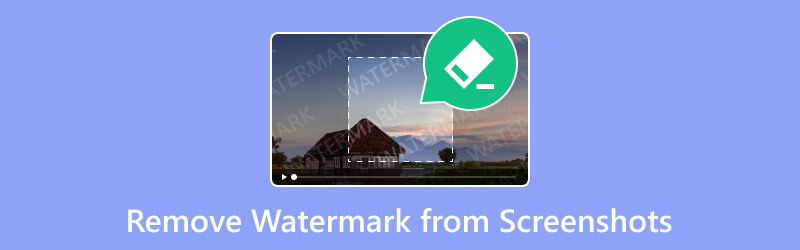
- СПИСОК ПОСІБНИКІВ
- Частина 1. Коли і навіщо потрібно видалити водяний знак зі знімка екрана
- Частина 2. Як видалити водяний знак зі знімка екрана онлайн
- Частина 3. Як видалити водяний знак зі знімка екрана за допомогою Photo Stamp Remover
- Частина 4. Поширені запитання про те, як видалити водяний знак зі знімка екрана
Частина 1. Коли і навіщо потрібно видалити водяний знак зі знімка екрана
Водяні знаки – це видимі або прозорі знаки, логотипи або візерунки, які можна знайти на різних файлах. Зазвичай він накладається на зображення, документи та інші носії. Додавання цих спеціальних водяних знаків служить різним цілям. Нижче наведено деякі причини, коли та чому деякі люди видаляють ці водяні знаки зі знімка екрана:
◆ Якщо ви хочете використовувати його для професійних презентацій. Під час створення презентації для роботи чи для академічних цілей важливий чистий і відшліфований вигляд. Тому дуже важливо видалити водяний знак зі знімка екрана.
◆ Якщо вам це потрібно для особистого використання та спільного використання. Для особистих колекцій або обміну з друзями та родиною ви можете віддати перевагу чистим зображенням. Таким чином це може виглядати не так відволікаюче. Крім того, видалення їх може допомогти зберегти візуальну привабливість ваших скріншотів.
◆ Коли ви хочете використовувати його для персоналізованого вмісту. Деякі можуть захотіти налаштувати свої знімки екрана з різних причин. Вони використовують його для особистого задоволення або для узгодження з певною темою. Якщо ви один із них, видалення водяних знаків забезпечує гнучкість. У той же час ви можете адаптувати зображення відповідно до індивідуальних уподобань.
◆ Щоразу, коли ви хочете, щоб ваші скріншоти виглядали візуально привабливо. Водяні знаки можуть відволікати увагу та порушити загальну привабливість зображення. Таким чином, ви можете видалити їх, щоб переконатися, що він буде зосереджений на вмісті, а не на водяному знаку.
Частина 2. Як видалити водяний знак зі знімка екрана онлайн
Знайти водяні знаки на нещодавно зробленому знімку екрана може відволікати й дратувати. Якщо ви шукаєте спосіб видалити його безкоштовно, ви можете знайти безліч способів. Одним з таких засобів є ArkThinker Безкоштовний засіб для видалення водяних знаків онлайн. Це потужний і надійний інструмент для видалення спеціальних позначок на знімках екрана. Ці знаки включають текст, логотипи, штампи, емодзі, водяні знаки тощо. Він також пропонує простий у використанні інтерфейс користувача. Це означає, що ви можете орієнтуватися в інструменті, навіть якщо ви новачок. Крім того, вам не потрібно буде встановлювати програмне забезпечення на свій пристрій, щоб використовувати його. Поки у вас є Інтернет, ви можете отримати до нього доступ у будь-який час.
Платформа також підтримує широко використовувані формати зображень, такі як JPG, PNG, JPEG, BMP тощо. Крім того, він зберігає якість зображення вашого знімка екрана навіть після процесу видалення. Отже, ось як видалити водяний знак зі знімка екрана за допомогою цього онлайн-інструменту:
Додайте скріншот.
Почніть із переходу на офіційний сайт ArkThinker Free Watermark Remover Online. Звідти натисніть «Додати файл до запуску», а потім кнопку «Завантажити зображення». Зачекайте, поки буде додано знімок екрана з водяним знаком.
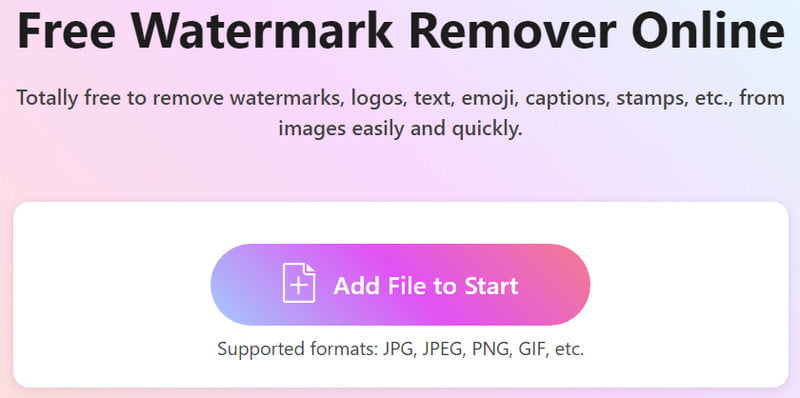
Видаліть водяний знак.
Далі виберіть частину водяного знака зі знімка екрана за допомогою інструмента виділення. Виберіть інструмент виділення, який вам більше подобається. Потім натисніть кнопку «Видалити», щоб розпочати процедуру.
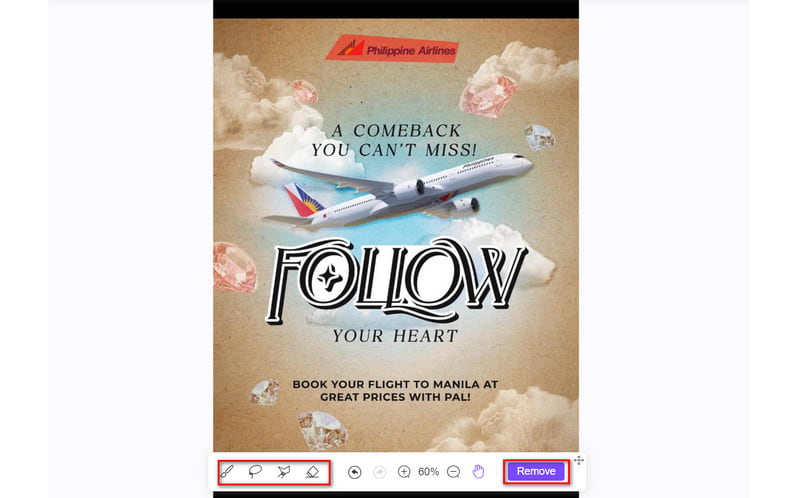
Збережіть скріншот без водяного знака.
Задовольнившись, натисніть опцію «Завантажити», щоб зберегти знімок екрана без водяного знака на своєму пристрої. За бажанням скористайтеся опцією «Обрізати», щоб змінити розмір відповідно до своїх потреб.
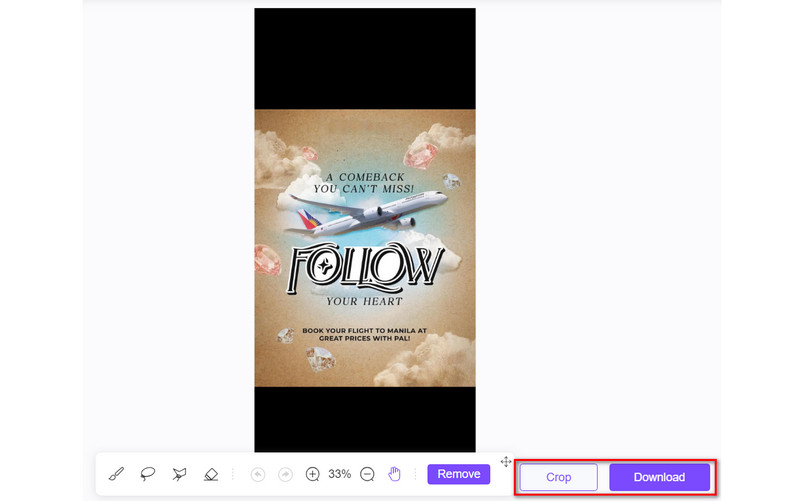
Ось так! Дійсно, ви також можете покластися на його швидкий процес видалення водяних знаків. ArkThinker Безкоштовний засіб для видалення водяних знаків онлайн не має реклами на головному сайті.
Частина 3. Як видалити водяний знак зі знімка екрана за допомогою Photo Stamp Remover
Photo Stamp Remover — ще один спосіб видалити водяні знаки зі знімка екрана. Як згадувалося, водяного знака на зробленому знімку екрана не уникнути. Отже, ви хочете видалити його, оскільки це впливає на загальну привабливість ваших фотографій. Тепер Photo Stamp Remover приходить, щоб врятувати ваші фотографії. Це спеціальне програмне забезпечення, яке усуває непотрібні позначки з ваших зображень. Це також дозволяє видаляти позначки дати, людей, будівлі тощо. У той же час він став популярним варіантом для багатьох завдяки простому інтерфейсу. Однак є й недоліки, які необхідно враховувати. По-перше, інструмент не завжди добре працює під час видалення фону, особливо на складному фоні. Крім того, його не можна використовувати для роботи з шарами. Ось як ним користуватися:
Для початку завантажте та встановіть Photo Stamp Remove на свій ПК. Потім запустіть його пізніше. Тепер натисніть опцію «Додати файл(и)» у меню, щоб додати свій файл.
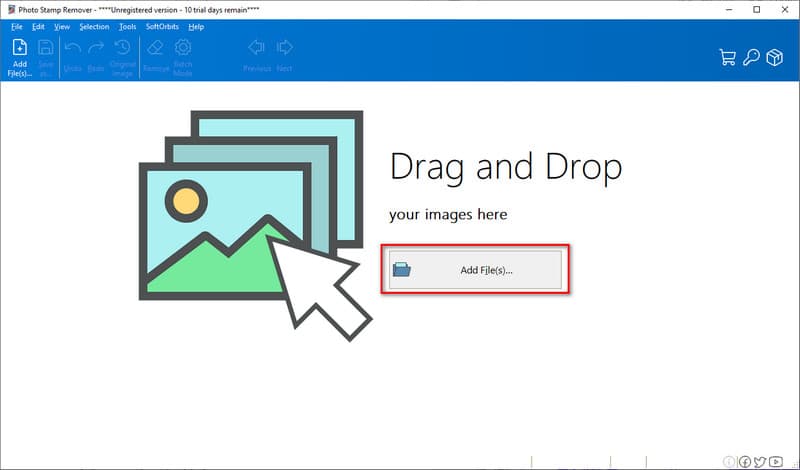
Після завантаження скористайтеся інструментом вибору, який можна знайти в інструменті, щоб вибрати водяний знак із вашої фотографії. Закінчивши, натисніть кнопку «Видалити» на правій панелі інтерфейсу.
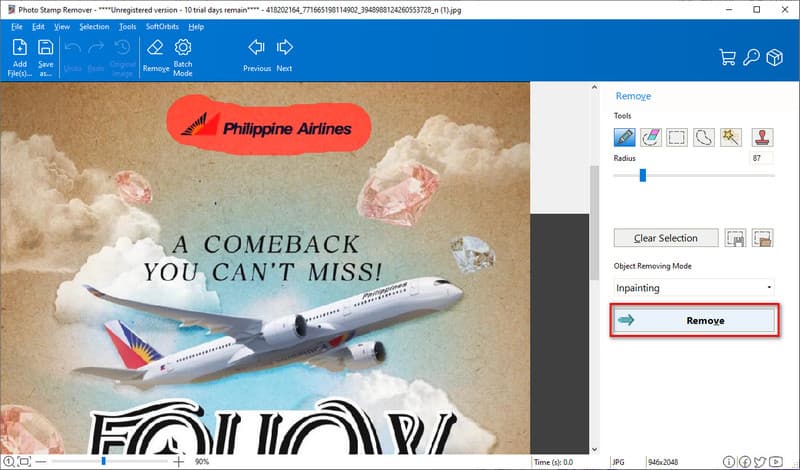
Зачекайте, поки інструмент видалить водяний знак із знімка екрана. Після готовності настав час зберігати. Зробіть це, натиснувши кнопку «Зберегти як» або «Файл», а потім «Зберегти», щоб експортувати знімок екрана на свій комп’ютер.
Частина 4. Поширені запитання про те, як видалити водяний знак зі знімка екрана
Як прибрати маркери зі скріншота без оплати?
Щоб видалити будь-які небажані позначки зі знімка екрана без оплати, скористайтеся онлайн. Спробуйте ArkThinker Безкоштовний засіб для видалення водяних знаків онлайн. Ви можете просто відвідати його офіційний веб-сайт. Потім клацніть Додати файл до Пуск > Завантажити зображення. Використовуйте інструмент виділення, щоб вибрати та видалити водяний знак. Нарешті натисніть кнопку видалити кнопку. Зауважте, що для виконання цього процесу потрібне підключення до Інтернету.
Чи можна видалити водяні знаки зі знімків екрана на моєму мобільному пристрої?
Звичайно так! Деякі інструменти дозволяють видаляти водяні знаки зі скріншотів на мобільних пристроях. Один із таких популярних, яким ви можете скористатися ArkThinker Безкоштовний засіб для видалення водяних знаків онлайн. Насправді ви можете отримати доступ як з комп’ютера, так і з мобільного пристрою.
Чи можна видалити водяні знаки без шкоди для якості зображення?
Абсолютно так! Але це не означає, що це не впливає на якість. Деякі інструменти можуть принаймні підтримувати якість під час процесу видалення. Він включає онлайн-інструмент ArkThinker Безкоштовний засіб для видалення водяних знаків онлайн. Це спрямовано на збереження якості зображення для отримання найкращих результатів.
Висновок
Щоб завершити це, вам потрібно навчитися видалити водяний знак зі знімка екрана за допомогою 2 найкращих методів. Крім того, тут обговорювалися причини, чому і коли їх слід видалити. Просто уважно дотримуйтеся цього посібника, щоб успішно видалити небажані водяні знаки. Серед спільних прийомів, ArkThinker Безкоштовний засіб для видалення водяних знаків онлайн це інструмент, який ми настійно рекомендуємо. Окрім скріншотів, він може позбутися водяних знаків із будь-яких зображень. За допомогою кількох клацань і простим способом ви видаляєте спеціальні позначки.
Що ви думаєте про цю публікацію? Натисніть, щоб оцінити цю публікацію.
Чудово
Рейтинг: 4.9 / 5 (на основі 431 голоси)
Знайти більше рішень
Видалення водяного знака з GIF: легкі методи редагування GIF Зберігайте фотографії TikTok без водяних знаків двома простими способами Видалити водяний знак Adobe Stock із зображення [Повний посібник] Топ-2 способи швидкого видалення водяного знака Getty Images Як за допомогою Photoshop ефективно видалити водяний знак Посібник із видалення водяного знака GIMP із двома простими підходамиВідносні статті
- Редагувати зображення
- Як редагувати та обрізати анімовані GIF-файли 4 ефективними способами
- 10 GIF-конвертерів для перетворення між зображеннями/відео та GIF-файлами
- Найкращі інструменти GIF-редактора, які підходять для будь-яких комп’ютерів і пристроїв
- Як створити GIF із зображень на комп’ютері та мобільному телефоні
- Швидкі кроки щодо додавання тексту до GIF за допомогою інструментів створення підписів
- Додайте музику до GIF: додайте музику до свого GIF після конвертації
- GIF Resizer: найкращі інструменти для зміни розміру вашого анімованого GIF
- [6 інструментів] Як налаштувати зміну циклу GIF і відтворювати його назавжди
- GIF Cutter: як вирізати GIF простими та швидкими методами
- Як видалити водяний знак Alamy із зображень (100% працює)



